GMAIL使ってますか?
わたしが勤めている会社はメールサーバーとしてGMAILを使っていますが、重要なメールが埋もれてしまうことがあります。
重要なメールだけ携帯に転送できれば漏れないかな?と考え設定してみたところ、たったの3分で完了してしまいました。
こんなことなら早くやっておけば良かった。。
[ad#ad-1]GMAILの携帯への転送設定
まずはGMAILの設定画面を表示します。
右上の方にある「工場マークのようなアイコン」をクリックし、ポッポアップで出てくる「設定」をクリックします。
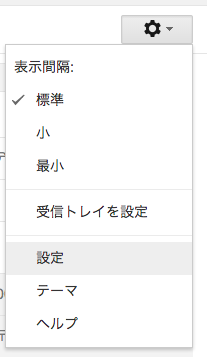
設定画面が表示されるので、タブの「メール転送とPOP/IMAP」をクリックします。
そうすると、下の画像のように「転送」が一番上部に表示されるので、「転送先アドレスを追加」をクリックします。
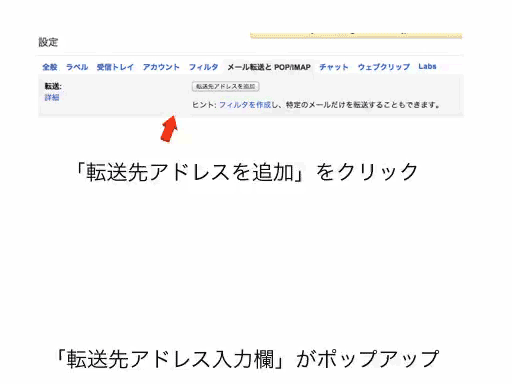
そうすると上図のように「転送先アドレス入力欄」がポップアップで出てくるので、自分の携帯電話のメールアドレスを入力。
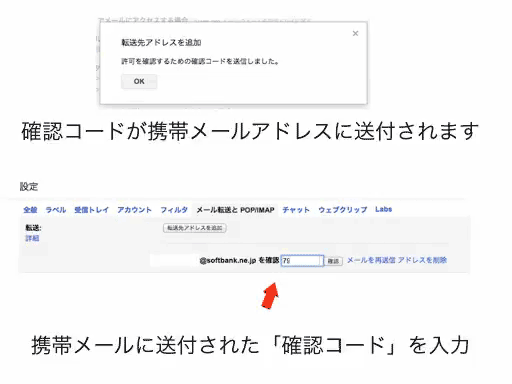
これで携帯メールへの転送が可能になりました!
特定のメールのみ携帯にメール転送する
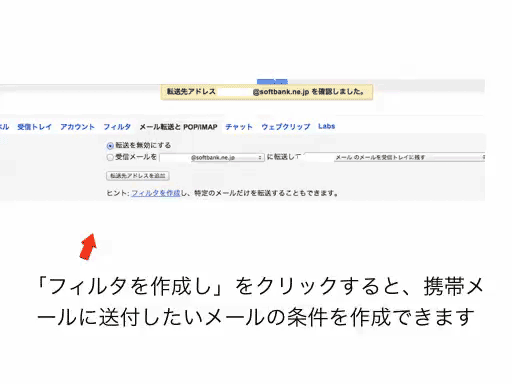
GMAILに届くメール全てを携帯に転送するのではなく、今回は重要なメールのみ転送する話です。
その際には「フィルタ」とGMAILで呼んでいる「どのメールを選びますか?」という条件を設定することになります。
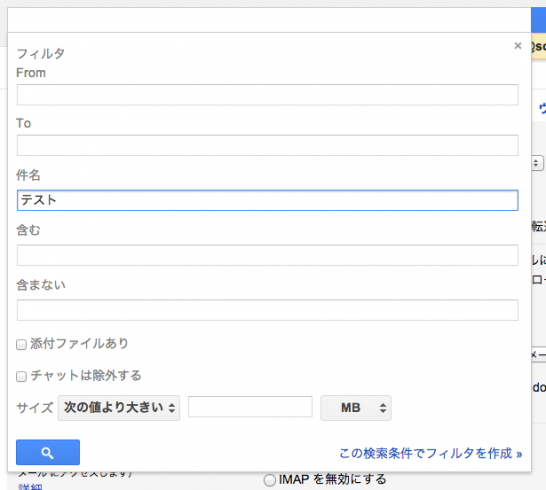
「フィルタ」をクリックすると、上記のようにポップアップで条件を決める画面が出てきます。
ここで重要なメールの条件を設定してください。サンプルとして件名に「テスト」が含まれているものだけをGMAILから携帯メールに転送することを想定して作成しています。
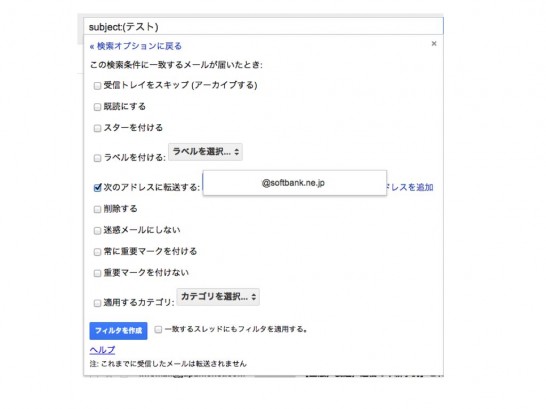
最後に転送する設定をすれば完了です。
「次のアドレスに転送する」にチェックを入れ、転送先のメールアドレスを選択し、青い「フィルタを作成」ボタンを押して終了です。
まとめ
これでGMAILから携帯メールに重要なメールを設定することが出来ます!
手順をこまかくお伝えしたので面倒なように感じるかもしれませんが、実際に操作すると3分かかることはないでしょう。
ただ、会社によってはメール転送を許可していないセキュリティに厳しい会社もあります。
設定される際には、情報セキュリティを担当している部署に確認した上で実施することをオススメします。
[ad#ad-2]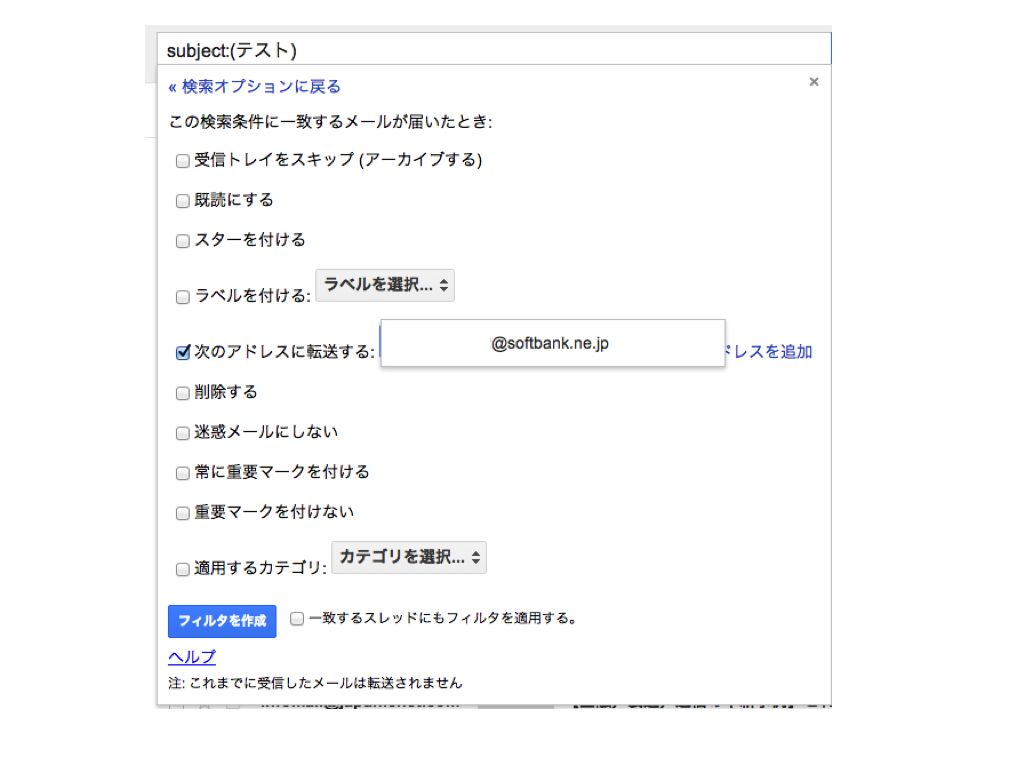

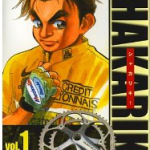
コメントを残す